Selamat pagi sahabat tipstrik94 !
Mari berdiskusi di kolom komentar jika ada yang kurang dipahami atau ingin ditanyakan. Kritik maupun saran dari sahabat semua sangat berarti untuk menambah pemahaman kita, terutama untuk saya pribadi.
Gimana kabar nih? semoga selalu dalam keadaan sehat semua yah.
Kali ini saya akan membahas tentang fungsi setiap menu dari Ribbon Tab pada Microsoft Office Word. Ribbon Tab itu apa sih ? Nah bagi sahabat yang belum tau Ribbon Tab itu adalah kumpulan dari beberapa tab yaitu: Home, Insert, Page Layout, References, Maillings, Review dan View. Setiap Tab tersusun atas beberapa group/sub menu yang mempunyai fitur dan fungsi masing. Sekedar info saja disini saya menggunakan Microsoft Office Word 2007. Mungkin nanti ada sedikit perbedaan pada nama dan jumlah fitur jika sahabat menggunakan Ms. Word versi setelahnya. Tapi secara keseluruhan masih tetap sama. Kalau ada yang kurang dipahami atau ingin ditanyakan boleh untuk meninggalkan jejak di kolom komentar dibawah.
Sebelum melanjutkan untuk membaca, pastikan kalau sahabat sudah membaca postingan saya yang sebelumnya yaitu PANDUAN LENGKAP BELAJAR MICROSOFT OFFICE WORD DASAR BAGI PEMULA
Mengapa saya ingin memastikan kalau sahabat sudah membacanya? Jawabannya agar sahabat semua tidak kebingungan, karena penjelasan pada postingan kali ini adalah merupakan kelanjutan dari postingan tersebut.
Baik, jika sahabat sudah pernah membacanya, langsung saja kita lanjutkan ke pembahasan mengenai Ribbon Tab. Agar lebih jelas dan mudah dipahami disini saya akan menjelaskannya satu per satu.
Tab Home
Tab Home terbagi atas beberapa group/sub menu yaitu Clipboard, Font, Paragraph,
Styless dan Editing.
 |
| Tab Home |
Clipboard
Clipboard berfungsi
untuk menyimpan sementara dan menampilkan kembali hasil Copy, Cut dan Format Painter.
- Paste berfungsi untuk menempelkan hasil dari copy dan cut
- Cut berfungsi memotong objek/teks yang dipilih
- Copy berfungsi menyalin objek/teks yang dipilih
- Format Painter berfungsi meniru format objek/teks ke objek/teks lainnya
Font
Berisikan
fitur-fitur yang berfungsi untuk mengatur model, jenis, dan ukuran huruf
- Font berfungsi memilih jenis huruf yang ingin digunkan
- Font Size berfungsi mengatur ukuran huruf
- Grow Font berfungsi memperbesar ukuran huruf
- Shrink Font berfungsi memperkecil ukuran huruf
- Change Case berfungsi mengubah bentuk huruf (huruf keci/kapital)
- Clear Formatting berfungsi menghapus pemformatan teks yang terpilih
- Bold berfungsi membuat teks tebal
- Italic berfungsi membuat teks miring
- Underline berfungsi membuat teks bergaris bawah
- Strikethrough berfungsi membuat teks bergaris tengah
- Subscript berfungsi mengetik karakter kecil bagian bawah
- Superscript berfungsi mengetik karakter kecil bagiat atas
- Text Effect berfungsi memberikan efek artistik pada teks
- Text Highlight Color berfungsi memberikan warna stabilo pada teks
- Font Color berfungsi untuk mengatur warna teks
Paragraph
Berfungsi
untuk mengatur paragraf pada sebuah dokumen agar lebih rapi dalam penyajiannya.
- Bullets berfungsi untuk memberikan format bullet di pada list dalam paragraf
- Numbering berfungsi untuk memberikan format penomoran pada list dalam paragraf
- Multilevel List berfungsi untuk mengatur paragraph yang terdiri atas list dan sublist
- Decrease Indent berfungsi untuk menggeser baris kedua paragraf ke kiri
- Increase Indent berfungsi untuk menggeser baris kedua paragraf ke kanan
- Sort berfungsi untuk mengurutkan data
- Show/Hide Paragraph berfungsi untuk menampilkan/menyembunyikan tanda koreksi paragraf
- Align Text Left berfungsi untuk mengatur teks rata kiri
- Center berfungsi untuk mengatur teks rata tengah
- Align Text Right berfungsi untuk mengatur teks rata kanan
- Justify berfungsi untuk mengatur teks rata kanan-kiri
- Line Spacing berfungsi untuk mengatur jarak antar baris
- Shading berfungsi untuk mengatur warna latar teks
- Border berfungsi untuk memberikan garis tepi pada teks
Styles
Berfungsi
untuk membuat kelompok format pada dokumen, serta untuk menjaga agar format
dokumen tetap konsisten walau dikerjakan oleh beberapa orang. Selain itu
penggunakan dari grup styles ini sering digunakan untuk membuat daftar isi
secara otomatis seperti dalam penyusunan skripsi dan buku.
LIHAT DISINI >> Cara Membuat Daftar Isi Secara Otomatis di Microsoft Word
Editing
Berfungsi
untuk proses pencarian dan pengeditan teks pada dokumen. Berikut fungsi dari
masing-masing fitur group editing.
- Find berfungsi untuk mencari kata tertentu dalam dokumen sesuai dengan kata kunci (keyword) yang dimasukkan
- Replace berfungsi untuk mencari kata tertentu dan mengganti dengan kata yang baru
- Select berfungsi untuk memilih objek/teks tertentu dalam sebuah dokumen.
Mari berdiskusi di kolom komentar jika ada yang kurang dipahami atau ingin ditanyakan. Kritik maupun saran dari sahabat semua sangat berarti untuk menambah pemahaman kita, terutama untuk saya pribadi.
Thanks for reading & sharing Penjelasan Fungsi Setiap Menu Dari Ribbon Tab Pada Microsoft Word #Part 1 (Home)


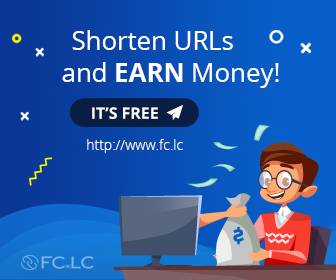







0 komentar:
Post a Comment
- Berkomentarlah dengan sopan dan bijak sesuai isi konten.
- Mohon agar tidak menggunakan kalimat yang memprovokasi atau mengandung unsur sara
- Dilarang menyisipkan iklan, link aktif, promosi, dan sebagainya.
- Terimakasih atas kunjungan dan kerjasamanya